Réinitialisation des paramètres d'usine de votre TV Android

Il arrive un moment dans la vie de chaque utilisateur de devoir réinitialiser quelque chose à ses paramètres d'usine par défaut. Peut-être que l'appareil fonctionne bizarrement et a besoin d'un nouveau départ, vous vous en débarrassez, ou vous voulez une table rase pour une autre raison. La bonne nouvelle est qu'il est incroyablement facile de réinitialiser votre boîtier Android TV par défaut, quel que soit le fabricant.
La première chose que vous voulez faire est de sauter dans le menu Paramètres en allant en bas de l'écran d'accueil et en sélectionnant l'icône en dents de scie.
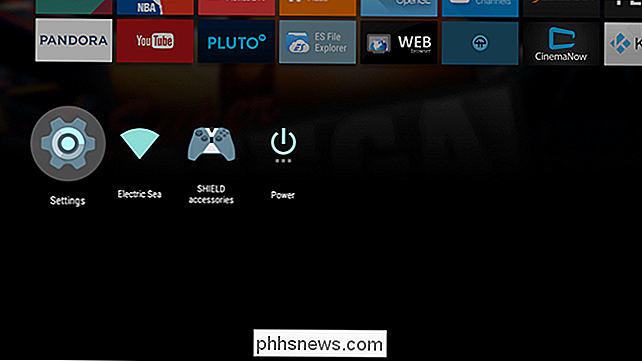
A partir de là, trouvez et sélectionnez l'option "Stockage & repos"
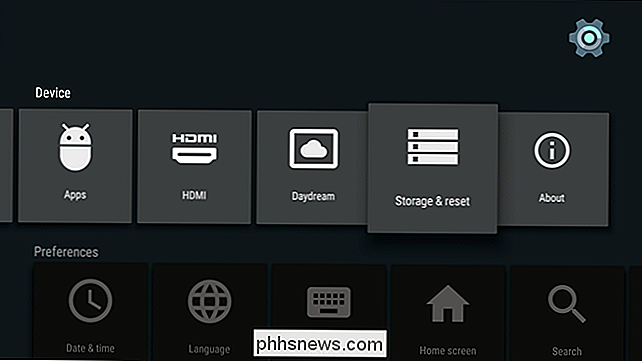
Ce menu est simple car il n'y a que deux choix: "Stockage interne" et "Réinitialisation des données d'usine".
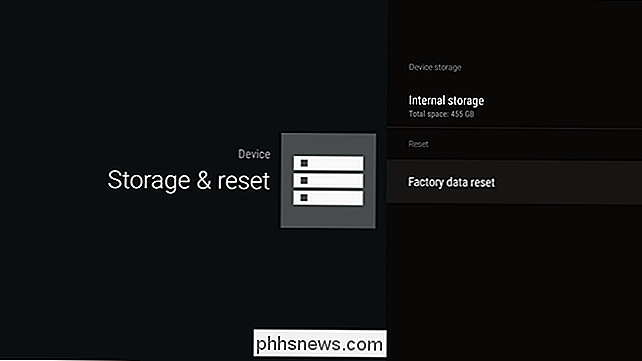
Selon la boîte que vous utilisez, il pourrait y avoir quelques options ici. Par exemple, Nexus Player proposera uniquement les options "Réinitialisation complète" et "Annuler", où le SHIELD de NVIDIA dispose également d'une option "Réinitialisation rapide". Sélectionnez celui qui vous convient le mieux: si vous envisagez de vous débarrasser complètement de la boîte, effectuez toujours une "Réinitialisation complète".
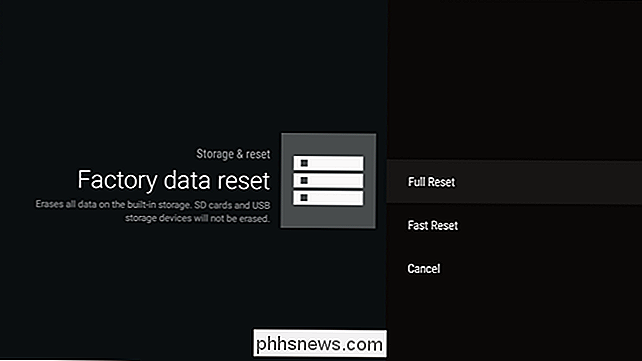
Une fois que vous avez sélectionné l'option souhaitée, un autre écran s'affiche. que vous êtes sûr que c'est ce que vous voulez faire. Sélectionnez "OK" (ou quelle que soit la confirmation de votre boîte) pour commencer.
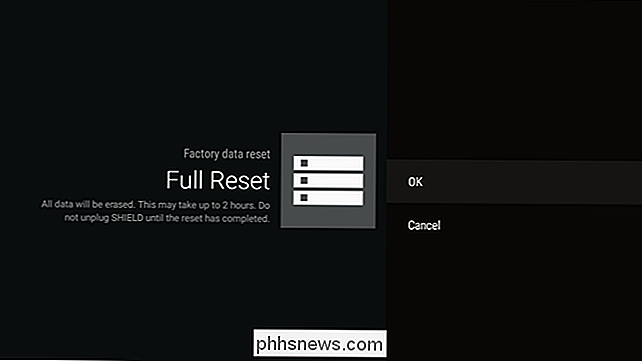
Selon la quantité de stockage de votre appareil, cela peut prendre un certain temps. Mon 500GB SHIELD note qu'une réinitialisation d'usine peut prendre jusqu'à deux heures. La bonne nouvelle, c'est que vous n'avez pas besoin de vous asseoir et de le regarder - le processus est à peu près sur pilote automatique de toute façon. Tu pourrais aller dehors ou quelque chose. J'ai entendu dire que c'est bien là-bas.
La réinitialisation d'usine de n'importe quel appareil Android est simple, mais une partie souvent nécessaire d'être un propriétaire responsable. Même si vous avez l'intention de garder la boîte, il est toujours bon de savoir recommencer à neuf si les choses tournent mal.

8 outils pour créer des images de taille parfaite pour les sites de médias sociaux
Si vous utilisez les médias sociaux, vous savez à quel point il peut être difficile de recadrer, de modifier et de télécharger une photo d'aspect décent sur vos comptes Facebook, Google+ et Twitter. Chaque site a une exigence différente pour la taille de l'image et la plupart d'entre eux ont plusieurs images comme Facebook avec une photo de couverture et une photo de profil.Vous p

Comment libérer de l'espace sur votre Xbox One
Microsoft Xbox One inclut un disque dur de 500 Go, mais les jeux deviennent de plus en plus volumineux. Halo: La collection Master Chief prend plus de 62 Go seul, même si vous avez le jeu sur un disque physique. Voici comment libérer de l'espace pour vous permettre d'avoir plus de jeux. Développez votre Xbox One avec plus d'espace de stockage CONNEXION: Comment rendre votre PlayStation 4 ou Xbox One plus rapide (en ajoutant un SSD) Pour obtenir plus d'espace de stockage, pensez à vous procurer un disque dur externe pour votre Xbox One.



